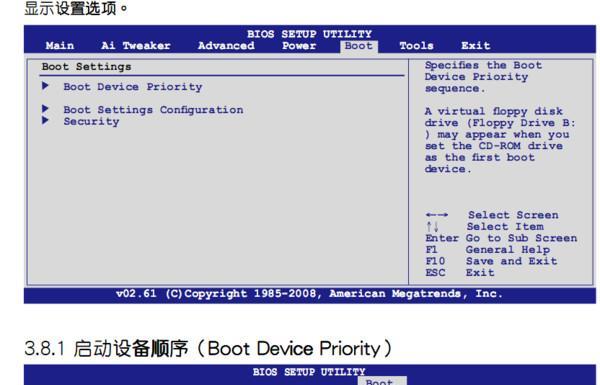随着WindowsXP系统的逐渐淘汰,很多人可能已经转用了更高版本的操作系统,但有些老旧的电脑或者一些特殊需求仍需要使用XP系统。本文将详细介绍在华硕电脑上安装XP系统的步骤,帮助读者顺利完成安装并享受到XP系统带来的便利。
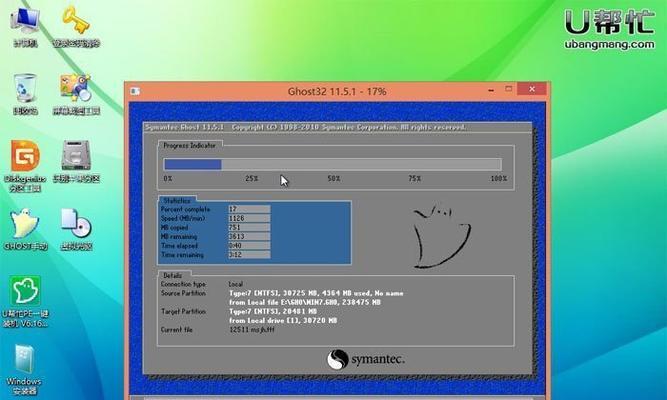
一、检查电脑硬件兼容性
通过查看华硕官方网站或相关论坛,确认自己的电脑型号是否支持安装XP系统,并下载相应的驱动程序和BIOS更新工具。
二、备份重要数据
由于安装XP系统会格式化系统盘,所以在进行操作之前,务必备份重要数据,以免造成数据丢失。

三、准备安装盘和驱动程序
下载XP系统镜像文件并制作安装盘,同时准备好华硕电脑所需的驱动程序和相应的应用软件。
四、设置BIOS启动顺序
重启电脑,按下删除键或者F2键进入BIOS设置界面,将启动顺序调整为首选光驱,以确保能从XP安装盘启动。
五、开始安装XP系统
将制作好的XP安装盘插入光驱,重启电脑,在系统提示下按任意键开始从光盘启动,并按照提示进入XP系统安装界面。

六、选择分区和格式化
在安装界面中选择合适的分区进行安装,可以选择将系统文件格式化为NTFS或者FAT32格式,建议选择NTFS格式以获得更好的性能和稳定性。
七、系统文件拷贝
XP系统安装程序将自动将系统文件拷贝到指定分区,耐心等待直至文件拷贝完成。
八、自动重启
文件拷贝完成后,系统会自动重启电脑。此时需要注意不要从光驱中取出安装盘,否则可能导致安装失败。
九、系统设置
在系统重启后,按照安装提示进行相关设置,包括选择地区和语言、输入用户名和计算机名等。
十、安装驱动程序
根据电脑型号和配置,依次安装各个硬件的驱动程序和华硕官方推荐的应用软件。
十一、安全更新和激活
连接到网络后,及时进行系统更新以获取最新的安全补丁,并激活XP系统以享受到正版服务。
十二、安装常用软件
根据个人需求,安装常用的办公软件、杀毒软件和浏览器等,以便日常使用和保护系统安全。
十三、优化系统设置
根据个人喜好和需求,进行系统设置的优化,如调整显示效果、开启防火墙等。
十四、测试系统稳定性
完成以上步骤后,进行一系列测试,确保系统稳定运行,包括打印、网络连接等功能的正常使用。
十五、
通过本文所介绍的步骤,您应该已经成功在华硕电脑上安装了XP系统。如果在安装过程中遇到问题,可以参考华硕官方网站或者相关论坛的技术支持,祝您使用愉快!